Агуулгын хүснэгт
Бүх засварлах ажлаа алдах нь ямар аймшигтай байх бол?
Та Lightroom засваруудыг хаана хадгалдаг тухай манай нийтлэлийг уншсан уу? Дараа нь програм нь анхны зургийн файлд өөрчлөлт оруулахаас илүү жижиг зааварчилгааны файлуудыг үүсгэдэг гэдгийг та мэднэ. Эдгээр жижиг файлууд нь таны Lightroom каталогт хадгалагддаг.
Сайн уу! Би бол Кара, би олон цагийг компьютер дээрээ өнгөрөөж, олон мянган зураг дээр төгс өнгө оруулсан. Би үүнийг зөв хадгалаагүйн улмаас мөн өгөгдлийг алдлаа - энэ нь үнэхээр сүйрсэн, танд хэлье.
Энэ асуудлаас зайлсхийхийн тулд та Lightroom каталогоо байнга нөөцлөх хэрэгтэй. Үүнийг яаж хийхээ харцгаая.
Тэмдэглэл: Хэрэв та MAC хувилбарыг ашиглаж байгаа дэлгэцийн зурагнуудаас бага зэрэг өөр харагдах болно.
Lightroom каталогоо хэрхэн гараар нөөцлөх вэ
Lightroom каталогийн нөөц хуулбарыг үүсгэх нь маш энгийн. Энд алхамууд байна.
Алхам 1: Lightroom-ийн баруун дээд буланд байрлах Засварлах цэс рүү очно уу. Цэсээс Каталогийн тохиргоо -г сонгоно уу.
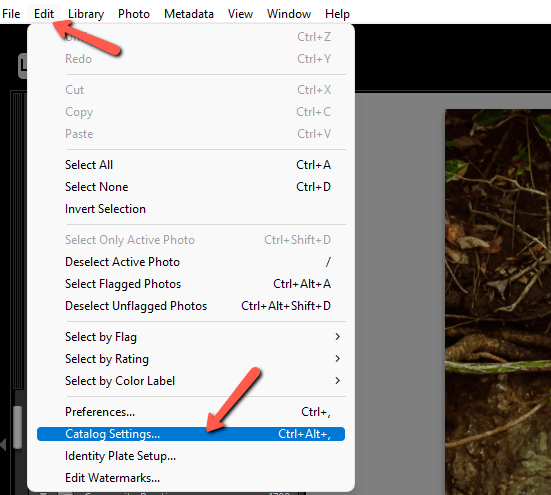
Ерөнхий таб руу очно уу. Эндээс та өөрийн Lightroom каталогийн хэмжээ, байршил, хамгийн сүүлд хэзээ нөөцлөгдсөн зэрэг үндсэн мэдээллийг харах болно.

Энэ хэсгийн доор та Нөөцлөх хэсгийг олох болно.
Алхам 2: Шууд шинэчлэхийн тулд дараахыг сонгоно уусонголт Lightroom дараагийн унждаг цэснээс гарах үед .
OK товшоод Lightroom-г хаа. Програм унтрахаас өмнө та дараах мессежийг хүлээн авах болно.

Энэ цонх нь автомат нөөцлөлтийг тохируулах, хаана хадгалахаа сонгох боломжийг олгоно. Хэсэг хугацааны дараа энэ талаар дэлгэрэнгүй.
3-р алхам: Зүгээр л Нөөцлөх дээр дарахад Lightroom ажиллах болно.
Lightroom каталогийн автомат нөөцлөлтийг тохируулах
Lightroom каталогоо гараар нөөцлөх нь хурдан бөгөөд хялбар юм. Гэсэн хэдий ч завгүй ажил хэзээ ч тохиромжтой байдаггүй тул нөөцлөлтийг автоматаар хэрхэн тохируулахыг харцгаая.
Lightroom-н Засварлах цэсээр дамжуулан Каталогийн тохиргоо руу буцна уу.
Та унадаг цэсийг нээх үед Lightroom нь нөөцлөлтийг хэр давтамжтайгаар үүсгэх хэд хэдэн сонголттой байдаг. Та сард нэг удаа, долоо хоногт нэг удаа, өдөрт нэг удаа эсвэл Lightroom-ээс гарах бүртээ сонгож болно.
Lightroom-ээс гарахад бүх нөөцлөлт хийгдэнэ.

Lightroom каталогоо хэрхэн гадаад байршилд нөөцлөх вэ
Хэрэв таны компьютерт ямар нэгэн зүйл тохиолдвол яах вэ? Магадгүй энэ нь хулгайлагдсан эсвэл хатуу диск бүтэлгүйтсэн байж магадгүй юм. Хэрэв таны Lightroom-н нөөцлөлтүүд бүгд нэг газар хадгалагдсан бол хичнээн нөөцлөх нь хамаагүй. Та бүх мэдээллээ алдах болно.
Энэ асуудлаас хамгаалахын тулд та гадаад хатуу диск эсвэл үүлэн дээр үе үе каталогийн нөөцлөлт үүсгэх хэрэгтэй.
Үүнийг хэрхэн хийхийг эндээс харцгаая.
Та Lightroom каталогийн гадаад нөөц хуулбарыг үүсгэх хоёр арга бий. Та каталогийг компьютер дээрээ хайж олоод .lrcat файлыг гадаад байршил руу хуулж болно.
Эсвэл та каталогийг гараар нөөцөлж, хадгалахын тулд гадаад байршлыг сонгох боломжтой.
Каталогийн тохиргоо хуудас руу буцаж очвол та өөрийн каталогийг компьютер дээрээ хаана хадгалж байгааг олж мэдэх боломжтой. Та байршлыг харах эсвэл Show товчийг дарснаар байршил автоматаар нээгдэнэ.
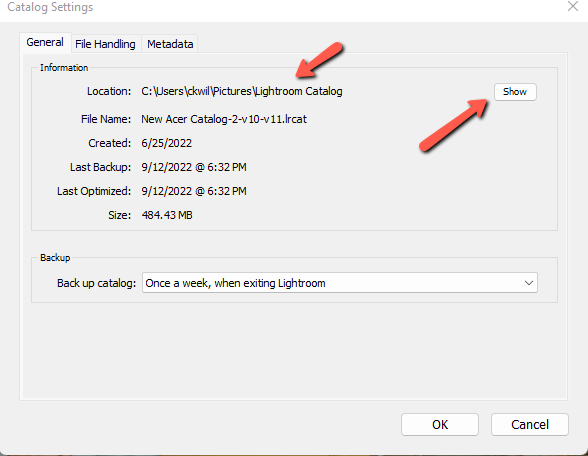
Би Show товчийг дарахад надад дараах зүйл гарч ирнэ.

Lightroom каталогоо бүхэлд нь хадгалахын тулд каталогийг хуулж, гадаад байршилдаа буулгана уу.
Та ажиллаж байгаа нөөцлөлтийг хадгалахын тулд үүнийг хааяа гараар хийх хэрэгтэй. Өөр нэг сонголт бол Lightroom каталогийг үүлэн хадгалах үйлчилгээтэй автоматаар синк хийх явдал юм. Би Google Drive-тай синк хийсэн бөгөөд энэ нь үргэлж шинэчлэгдсэн хэвээр байх болно.
Өөр нэг арга бол Lightroom каталогийг гараар нөөцлөхдөө шинэ нөөцлөлт хийх байршлыг сонгох явдал юм.
Каталогийн тохиргоо хэсгээс Lightroom-г дараагийн удаа гарах үед-г сонгоно уу. Унждаг цэснээс аваад OK дарна уу.
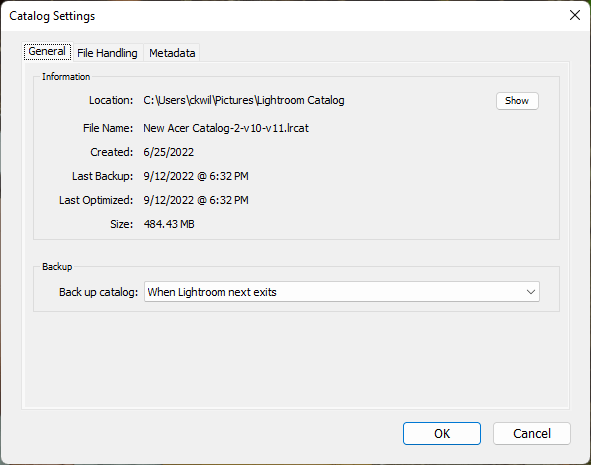
Lightroom-г хаах. Дараа нь гарч ирэх цонхноос гадаад байршлаа сонгохын тулд Choose дээр дарна уу.

Та Lightroom каталогоо хэр олон удаа нөөцлөх ёстой вэ?
Зөв, буруу гэж байхгүйТа каталогоо хэр олон удаа нөөцлөх ёстой талаар хариулна уу. Хэрэв та Lightroom-г байнга ашигладаг бол илүү олон удаа нөөцлөх нь зүйтэй. Энэ нь мэдээллийн алдагдлыг хамгийн бага байлгах болно.
Гэсэн хэдий ч, хэрэв та Lightroom-г өдөр бүр ашигладаггүй бол өдөр тутмын нөөцлөлт нь хэт их байх болно. Долоо хоногт нэг удаа эсвэл сард нэг удаа танд хангалттай байх болно.
Lightroom дээрх хуучин нөөцлөлтүүдийг устгах
Эцэст нь Lightroom хуучин нөөцлөлтүүдийг дарж бичдэггүй гэдгийг та мэдэх хэрэгтэй. Програм нь өөрийгөө нөөцлөх болгондоо цоо шинэ нөөц файл үүсгэдэг. Мэдээжийн хэрэг, энэ нь илүүдэхгүй бөгөөд таны хатуу диск дээр зай эзэлнэ. Та нэмэлт нөөцлөлтүүдийг хааяа устгах хэрэгтэй.
Каталогийн тохиргоо хэсэгт Шоу -г дарж Lightroom каталогоо олно уу.

нээвэл Нөөцлөлт гэж тэмдэглэгдсэн хавтас харагдах болно. Энэ фолдерыг нээж, сүүлийн 2 эсвэл 3 нөөцлөлтөөс бусад бүх зүйлийг устгана уу. Огноог сайтар шалгаарай.

Voila! Одоо таны Lightroom засварууд аль болох аюулгүй боллоо!
Lightroom юу хийж чадахыг сонирхож байна уу? RAW зураг засварлах гарын авлагыг эндээс үзнэ үү!

